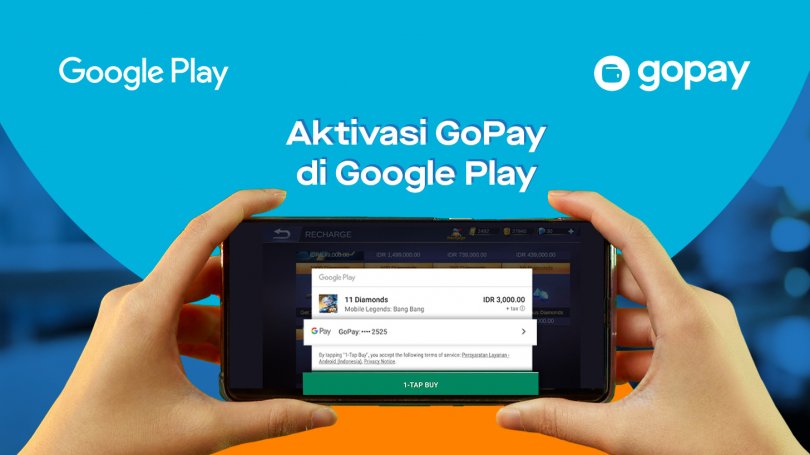
Apakah Anda ingin tahu cara beli game di Playstore dengan mudah? Jika iya, maka Anda berada di tempat yang tepat! Dalam artikel ini, kami akan memberikan panduan lengkap dan terperinci tentang cara membeli game di Playstore. Kami akan menjelaskan langkah-langkahnya secara rinci agar Anda dapat dengan cepat dan mudah memperoleh game yang Anda inginkan. Jadi, mari kita mulai!
Membuka Playstore dan Mencari Game yang Diinginkan
Dalam sesi ini, kami akan menjelaskan langkah-langkah untuk membuka Playstore dan mencari game yang ingin Anda beli. Kami akan memberikan tips tentang cara memilih game yang terbaik untuk Anda dan bagaimana menemukan game-game populer yang sedang trending saat ini. Berikut adalah langkah-langkahnya:
1. Buka Aplikasi Playstore
Untuk membeli game di Playstore, Anda perlu membuka aplikasi Playstore yang sudah terinstal di perangkat Anda. Cari ikon Playstore di layar utama atau di dalam folder aplikasi.
2. Klik Tombol Pencarian
Setelah membuka Playstore, Anda akan melihat tampilan beranda dengan berbagai game dan aplikasi yang direkomendasikan. Untuk mencari game yang Anda inginkan, klik tombol pencarian yang biasanya terletak di bagian atas atau bawah layar.
3. Ketik Nama Game
Pada halaman pencarian, ketik nama game yang ingin Anda beli di kotak pencarian. Misalnya, jika Anda ingin membeli game "Mobile Legends", ketik "Mobile Legends" di kotak pencarian.
4. Pilih Game yang Diinginkan
Setelah Anda mengetikkan nama game, Playstore akan menampilkan hasil pencarian yang relevan dengan kata kunci yang Anda masukkan. Gulir ke bawah dan pilih game yang ingin Anda beli dari hasil pencarian tersebut.
5. Lihat Detail Game
Setelah Anda memilih game yang ingin Anda beli, klik pada gambar atau nama game tersebut untuk melihat detailnya. Di halaman detail game, Anda akan menemukan informasi seperti deskripsi game, tangkapan layar, ulasan pengguna, dan informasi lainnya yang dapat membantu Anda memutuskan apakah game tersebut sesuai dengan preferensi Anda.
Memilih Game dan Melihat Detailnya
Setelah Anda menemukan game yang Anda inginkan, langkah selanjutnya adalah memilih game tersebut dan melihat detailnya. Dalam sesi ini, kami akan menjelaskan bagaimana melihat deskripsi game, melihat tangkapan layar, dan membaca ulasan pengguna sebelum Anda membeli game tersebut. Berikut adalah langkah-langkahnya:
1. Deskripsi Game
Di halaman detail game, Anda akan menemukan deskripsi game yang memberikan informasi tentang genre game, fitur utama, dan cerita di balik game tersebut. Bacalah deskripsi game dengan seksama untuk memahami game tersebut dengan lebih baik.
2. Tangkapan Layar
Tangkapan layar adalah gambar-gambar yang menampilkan tampilan dan grafis dari game tersebut. Dalam halaman detail game, biasanya terdapat beberapa tangkapan layar yang dapat Anda lihat untuk mendapatkan gambaran tentang bagaimana game tersebut terlihat saat dimainkan.
3. Ulasan Pengguna
Ulasan pengguna adalah pendapat dan pengalaman dari orang-orang yang sudah membeli dan memainkan game tersebut sebelumnya. Baca ulasan pengguna untuk mendapatkan informasi lebih lanjut tentang kelebihan dan kekurangan game tersebut. Ulasan pengguna dapat memberikan wawasan yang berharga sebelum Anda memutuskan untuk membeli game tersebut.
4. Peringkat Game
Peringkat game adalah penilaian atau rating yang diberikan oleh pengguna lain terhadap game tersebut. Di halaman detail game, Anda akan melihat peringkat game dalam bentuk bintang atau angka. Perhatikan peringkat game untuk mendapatkan gambaran tentang seberapa baik game tersebut dinilai oleh pengguna lain.
Menambahkan Game ke Keranjang Belanja
Selanjutnya, setelah Anda memilih game dan memastikan bahwa game tersebut adalah yang Anda inginkan, langkah berikutnya adalah menambahkan game ke keranjang belanja. Dalam sesi ini, kami akan menjelaskan cara menambahkan game ke keranjang belanja Anda dan bagaimana memastikan bahwa game tersebut telah ditambahkan dengan sukses. Berikut adalah langkah-langkahnya:
1. Klik Tombol "Beli"
Di halaman detail game, Anda akan melihat tombol "Beli" atau "Tambahkan ke Keranjang". Klik tombol tersebut untuk menambahkan game ke keranjang belanja Anda.
2. Periksa Keranjang Belanja
Setelah menekan tombol "Beli" atau "Tambahkan ke Keranjang", Anda akan melihat notifikasi bahwa game telah ditambahkan ke keranjang belanja. Klik ikon keranjang belanja yang biasanya terletak di pojok kanan atas layar untuk melihat isi keranjang belanja Anda.
3. Periksa Detail Game di Keranjang Belanja
Di halaman keranjang belanja, Anda akan melihat daftar game yang telah Anda tambahkan. Periksa kembali detail game, seperti harga, jumlah game yang akan dibeli, dan informasi lainnya. Pastikan bahwa semua informasi yang ditampilkan di keranjang belanja adalah benar.
4. Lanjutkan ke Pembayaran
Jika semua detail game di keranjang belanja sudah benar, klik tombol "Lanjutkan ke Pembayaran" atau "Checkout" untuk melanjutkan proses pembelian.
Memilih Metode Pembayaran
Setelah menambahkan game ke keranjang belanja, langkah selanjutnya adalah memilih metode pembayaran. Dalam sesi ini, kami akan menjelaskan berbagai metode pembayaran yang tersedia di Playstore, seperti kartu kredit, pulsa, atau metode pembayaran lainnya. Kami juga akan memberikan tips tentang cara mengatur metode pembayaran yang paling nyaman bagi Anda. Berikut adalah langkah-langkahnya:
1. Pilih Metode Pembayaran
Di halaman pembayaran, Anda akan melihat berbagai opsi metode pembayaran yang tersedia. Pilih metode pembayaran yang ingin Anda gunakan, seperti kartu kredit, pulsa, atau metode pembayaran lainnya.
2. Masukkan Detail Pembayaran
Setelah memilih metode pembayaran, masukkan detail pembayaran yang diperlukan. Misalnya, jika Anda menggunakan kartu kredit, masukkan nomor kartu kredit, tanggal kedaluwarsa, dan kode keamanan. Jika Anda menggunakan pulsa, masukkan kode pulsa yang sesuai.
3. Verifikasi Pembayaran
Setelah memasukkan detail pembayaran, Playstore akan melakukan verifikasi pembayaran untuk memastikan bahwa metode pembayaran yang Anda gunakan valid. Ikuti petunjuk verifikasi yang diberikan oleh Playstore untuk menyelesaikan proses pembayaran.
Melakukan Pembayaran dan Menyelesaikan Transaksi
Setelah memasukkan detail pembayaran, langkah terakhir adalah melakukan pembayaran dan menyelesaikan transaksi. Dalam sesi ini, kami akan menjelaskan langkah-langkah untuk melakukan pembayaran dengan sukses dan memastikan bahwa transaksi Anda telah selesai. Kami juga akan memberikan tips tentang cara memeriksa email konfirmasi dan mengunduh game setelah transaksi selesai. Berikut adalah langkah-langkahnya:
1. Konfirmasi Detail Pembayaran
Sebelum melakukan pembayaran, pastikan kembali bahwa semua detail pembayaran yang Anda masukkan sudah benar. Periksa nomor kartu kredit atau kode pulsa yang Anda masukkan dan pastikan tidak terjadi kesalahan.
2. Klik Tombol "Beli Sekarang"
Jika semua detail pembayaran sudah benar, klik tombol "Beli Sekarang" atau "Bayar" untuk melanjutkan proses pembayaran. Pastikan Anda memiliki saldo atau kredit yang cukup di kartu kredit atau pulsa Anda, sesuai dengan total pembayaran yang ditampilkan.
3. Tunggu Konfirmasi Pembayaran
Setelah Anda melakukan pembayaran, tunggu beberapa saat untuk menerima konfirmasi pembayaran dari Playstore. Proses ini biasanya berlangsung sebentar, tergantung pada jaringan internet Anda dan metode pembayaran yang Anda gunakan.
4. Periksa Email Konfirmasi
Setelah pembayaran berhasil, Playstore akan mengirimkan email konfirmasi ke alamat email yang terhubung dengan akun Playstore Anda. Periksa kotak masuk email Anda dan pastikan untuk memeriksa juga folder spam atau promo jika email konfirmasi tidak muncul di kotak masuk utama.
5. Unduh Game
Setelah transaksi selesai dan Anda menerima email konfirmasi, Anda dapat mulai mengunduh game yang telah Anda beli. Buka aplikasi Playstore dan kunjungi halaman game yang telah Anda beli. Klik tombol "Unduh" atau "Pasang" untuk memulai proses pengunduhan game ke perangkat Anda.
Mengatur Pengaturan Akun dan Preferensi
Setelah Anda berhasil membeli game di Playstore, langkah selanjutnya adalah mengatur pengaturan akun dan preferensi Anda. Dalam sesi ini, kami akan menjelaskan bagaimana mengatur pengaturan keamanan, mengubah preferensi notifikasi, dan melakukan perubahan lainnya yang mungkin Anda perlukan. Berikut adalah langkah-langkahnya:
1. Buka Pengaturan Akun
Untuk mengatur pengaturan akun Playstore Anda, buka aplikasi Playstore dan ketuk ikon profil Anda yang biasanya terletak di pojok kanan atas layar. Pilih opsi "Pengaturan" atau "Settings" dari menu yang muncul.
2. Kelola Keamanan Akun
Di pengaturan akun, Anda akan menemukan opsi untuk mengelola keamanan akun Anda. Misalnya, Anda dapat mengatur verifikasi dua faktor untuk keamanan tambahan, mengubah kata sandi akun, atau mengatur izin akses aplikasi pihak ketiga.
3. Atur Preferensi Notifikasi
Playstore juga menyediakan opsi untuk mengatur preferensi notifikasi. Anda dapat memilih untuk menerima atau menonaktifkan notifikasi tentang game baru, penawaran khusus, atau pembaruan game. Sesuaikan preferensi notifikasi sesuai dengan keinginan Anda.
4. Ubah Pengaturan Pembayaran
Di pengaturan akun, Anda juga dapat mengubah pengaturan pembayaran yang terkait dengan akun Playstore Anda. Misalnya, Anda dapat mengatur atau mengubah metode pembayaran yang digunakan, mengatur batas belanja, atau mengaktifkan atau menonaktifkan autentikasi pengguna.
Mengelola dan Memperbarui Game yang Telah Dibeli
Setelah memiliki game di Playstore, penting untuk dapat mengelola dan memperbarui game-game tersebut. Dalam sesi ini, kami akan memberikan tips tentang cara mengelola game yang telah Anda beli, memperbarui game ke versi terbaru, dan melakukan perubahan lainnya yang mungkin Anda perlukan. Berikut adalah langkah-langkahnya:
1. Mengelola Game
Untuk mengelola game yang telah Anda beli, buka aplikasi Playstore dan kunjungi halaman game yang ingin Anda kelola. Di halaman tersebut, Anda akan menemukan berbagai opsi seperti menghapus game, mengatur izin aplikasi, atau mengelola pembaharuan otomatis.
2. Memperbarui Game
Penting untuk memperbarui game ke versi terbaru agar Anda dapat menikmati fitur dan perbaikan terbaru yang disediakan oleh pengembang game. Untuk memperbarui game, buka aplikasi Playstore, kunjungi halaman game yang ingin Anda perbarui, dan klik tombol "Perbarui" jika tersedia.
3. Mengelola Izin Aplikasi
Beberapa game mungkin meminta izin akses tertentu pada perangkat Anda. Untuk mengelola izin aplikasi, buka pengaturan perangkat Anda, pilih opsi "Aplikasi" atau "Aplikasi & Notifikasi", dan cari game yang ingin Anda kelola. Di halaman aplikasi, Anda akan menemukan opsi untuk mengatur izin akses yang diminta oleh game tersebut.
4. Menghapus Game
Jika Anda tidak lagi ingin memainkan game tertentu yang telah Anda beli, Anda dapat menghapus game tersebut dari perangkat Anda. Buka aplikasi Playstore, kunjungi halaman game yang ingin Anda hapus, dan klik tombol "Hapus" atau "Uninstall" untuk menghapus game dari perangkat Anda.
Mengatasi Masalah yang Mungkin Muncul
Dalam sesi ini, kami akan membahas beberapa masalah yang mungkin muncul saat membeli game di Playstore dan bagaimana cara mengatasi masalah tersebut. Kami akan memberikan solusi untuk masalah seperti pembayaran gagal, game tidak dapat diunduh, atau masalah lainnya yang mungkin Anda alami. Berikut adalah beberapa masalah umum yang mungkin Anda temui dan solusinya:
1. Masalah Pembayaran Gagal
Jika Anda mengalami masalah pembayaran gagal, pastikan bahwa metode pembayaran yang Anda gunakan masih valid dan memiliki saldo atau kredit yang cukup. Periksa juga koneksi internet Anda dan pastikan tidak ada gangguan pada jaringan. Jika masalah masih berlanjut, hubungi layanan pelanggan Playstore untuk mendapatkan bantuan lebih lanjut.
2. Game Tidak Dapat Diunduh
Jika Anda mengalami masalah ketika mencoba mengunduh game, periksa koneksi internet Anda dan pastikan Anda memiliki ruang penyimpanan yang cukup pada perangkat Anda. Jika masalah masih berlanjut, coba hapus cache aplikasi Playstore atau coba unduh game dari perangkat yang lain. Jika masalah tetap ada, hubungi layanan pelanggan Playstore untuk mendapatkan bantuan lebih lanjut.
3. Game Mengalami Masalah Teknis
Jika Anda mengalami masalah teknis saat bermain game yang telah Anda beli, seperti lag, crash, atau masalah lainnya, cobalah untuk memperbarui game ke versi terbaru. Jika masalah tetap ada, coba hapus cache game atau mulai ulang perangkat Anda. Jika masalah masih berlanjut, hubungi layanan pelanggan Playstore atau pengembang game untuk mendapatkan bantuan lebih lanjut.
Mencoba Game Secara Gratis atau Membeli Versi Premium
Terakhir, kami akan membahas tentang opsi untuk mencoba game secara gratis atau membeli versi premium. Dalam sesi ini, kami akan menjelaskan perbedaan antara game gratis dan game berbayar, serta memberikan tips tentang cara memilih opsi yang paling sesuai dengan kebutuhan dan preferensi Anda. Berikut adalah beberapa hal yang perlu Anda pertimbangkan:
1. Game Gratis
Game gratis adalah game yang dapat Anda unduh dan mainkan tanpa biaya. Meskipun game ini tidak memerlukan pembayaran, biasanya terdapat opsi pembelian dalam game (in-app purchases) yang dapat meningkatkan pengalaman bermain Anda. Game gratis cocok bagi mereka yang ingin mencoba game tanpa harus mengeluarkan uang.
2. Game Berbayar
Game berbayar adalah game yang memerlukan pembayaran untuk dapat diunduh dan dimainkan. Game berbayar biasanya menawarkan pengalaman bermain yang lebih lengkap dan tidak memiliki pembelian dalam game. Jika Anda ingin mendapatkan game yang lengkap tanpa gangguan iklan atau pembelian dalam game, game berbayar mungkin lebih cocok bagi Anda.
3. Memilih Opsi yang Tepat
Ketika memilih antara game gratis dan game berbayar, ada beberapa faktor yang perlu dipertimbangkan. Pertama, tentukan anggaran Anda untuk membeli game. Jika Anda memiliki anggaran terbatas, maka mencoba game gratis dapat menjadi pilihan yang baik.
Selanjutnya, pertimbangkan preferensi Anda dalam bermain game. Jika Anda tidak keberatan dengan iklan atau pembelian dalam game, maka game gratis dapat memberikan pengalaman yang menyenangkan. Namun, jika Anda ingin menikmati game tanpa gangguan iklan atau batasan dalam game, membeli versi premium dapat lebih memuaskan.
Selain itu, perhatikan juga ulasan dan rating pengguna untuk game yang Anda minati. Ulasan pengguna dapat memberikan wawasan tentang kualitas, fitur, dan keseruan game tersebut. Selain itu, cek juga apakah ada versi demo atau trial dari game berbayar yang dapat Anda coba sebelum memutuskan untuk membeli.
Penting juga untuk memahami bahwa tidak semua game berbayar memiliki kualitas yang lebih baik daripada game gratis. Ada banyak game gratis yang sangat menghibur dan menarik untuk dimainkan, sementara ada juga game berbayar yang mungkin tidak sesuai dengan preferensi Anda.
Akhirnya, ingatlah bahwa pilihan antara game gratis dan game berbayar adalah sepenuhnya tergantung pada preferensi dan kebutuhan Anda. Gunakan panduan ini sebagai panduan untuk membantu Anda membuat keputusan yang tepat dalam memilih opsi yang paling cocok dengan gaya bermain dan anggaran Anda.
Kesimpulan
Dalam artikel ini, kami telah memberikan panduan lengkap dan terperinci tentang cara beli game di Playstore. Kami menjelaskan langkah-langkahnya secara rinci, mulai dari mencari game yang diinginkan hingga menyelesaikan transaksi. Kami juga memberikan tips dan solusi untuk masalah yang mungkin muncul.
Dengan mengikuti panduan ini, Anda akan dapat dengan mudah membeli game di Playstore dan menikmati pengalaman bermain game yang menyenangkan. Jangan ragu untuk mencoba tips dan saran yang kami berikan, dan jangan lupa untuk memilih game yang paling sesuai dengan minat dan preferensi Anda. Selamat berbelanja dan selamat bermain!
